ドライブレコーダー更新
車両での更新時の注意事項
- 1. USBメモリは FAT16 / FAT32 / NTFS / exFAT形式にフォーマットされたファイルシステムに対応しています。
場合により、特定のUSBメモリが正常に作動しない場合があります。 - 2. ダウンロードした更新ファイルのファイル名を変更すると、正常に更新できない場合があります。
- 3. 始動ボタンがオンの状態、またはシフトポジションがPで停車した状態で更新を行ってください。
- 4. 更新中にUSBメモリを取外すと、正常に更新できない場合があります。
- 5. ドライブレコーダーの画面を維持した状態で更新することを推奨します。
- 6. 更新中はドライブレコーダーの録画機能が作動しません。
更新ファイルの検索/ダウンロード
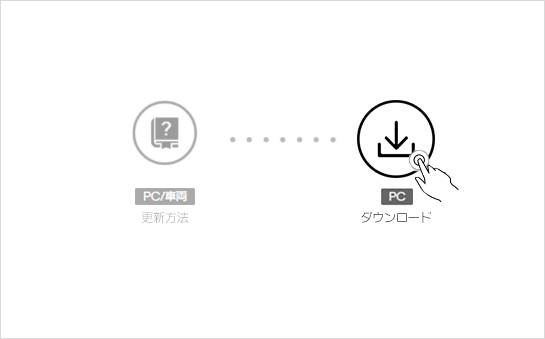
1. ホームページの「ドライブレコーダー更新」→「ダウンロード」画面を選択してください。
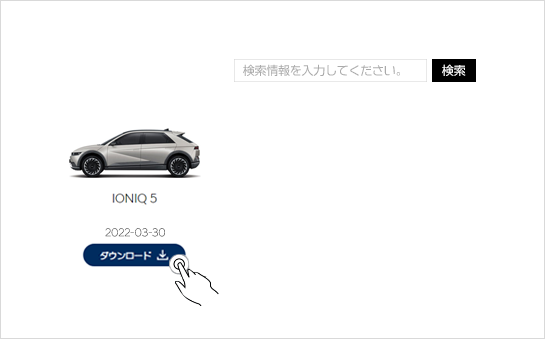
2. 該当する車両の[ダウンロード]をクリックしてください。
- - 必要に応じて、検索機能を使用して車両を検索できます。

3. [ダウンロード]をクリックして、すべての更新ファイルを順番にダウンロードしてください。
- - 車種により、ダウンロードするファイルの数が異なる場合があります。
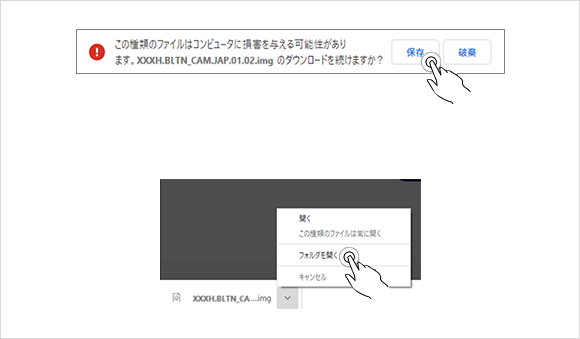
4. 1) Chrome
- - 通知なしですぐにダウンロードします。ブラウザの設定により、ファイル形式の特性から次のようなポップアップが表示される場合があります。
- - [続ける]をクリックしてダウンロードしてください。
- - ダウンロードが完了したら、[フォルダを開く]をクリックしてください。
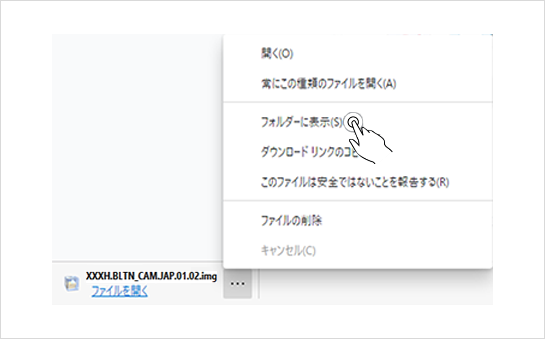
2) Microsoft Edge
- - 通知なしですぐにダウンロードします。ダウンロードが完了したら、[フォルダに表示]をクリックしてください。
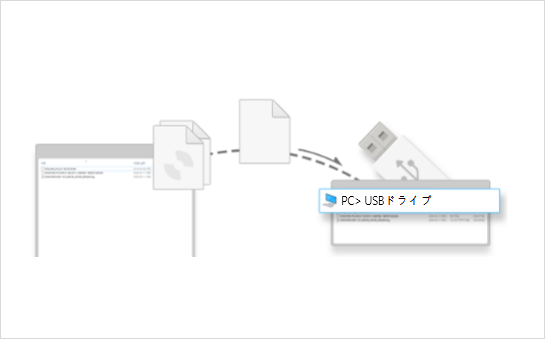
5. ダウンロードしたファイルをUSBドライブの最上位フォルダにコピーしてください。
- - 他の場所にファイルをコピーすると更新が正常に行われない場合があります。
車両にUSBメモリを接続
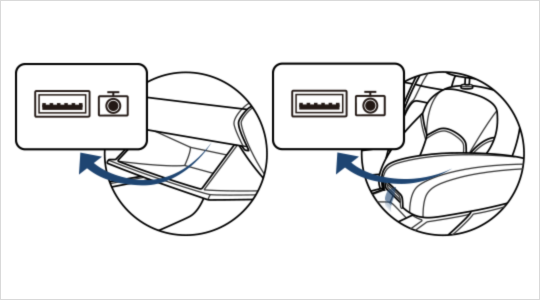
ナビゲーション用USBポートではなく、ドライブレコーダー用USBポートに更新データが保存されたUSBメモリを接続してください。ドライブレコーダー用USBポートの位置は、オーナーズマニュアルをご覧ください。
ソフトウェア更新
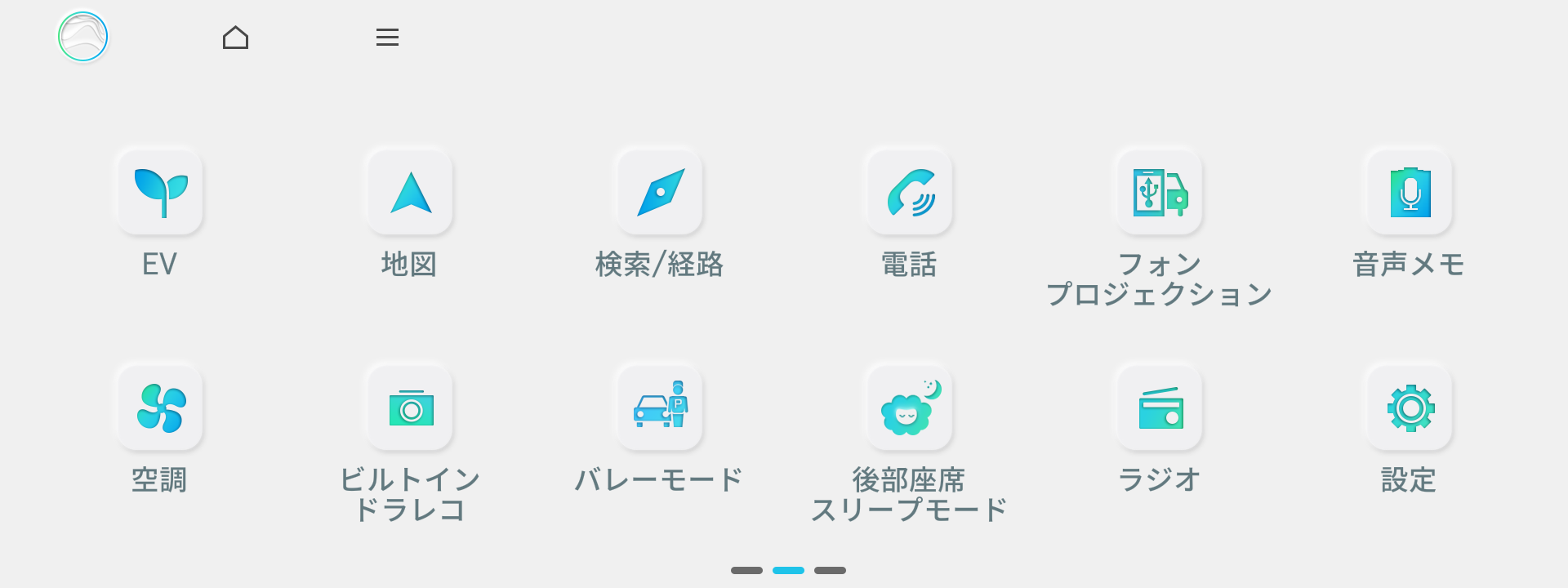
全メニュー画面で、「ドライブレコーダー」を選択してください。
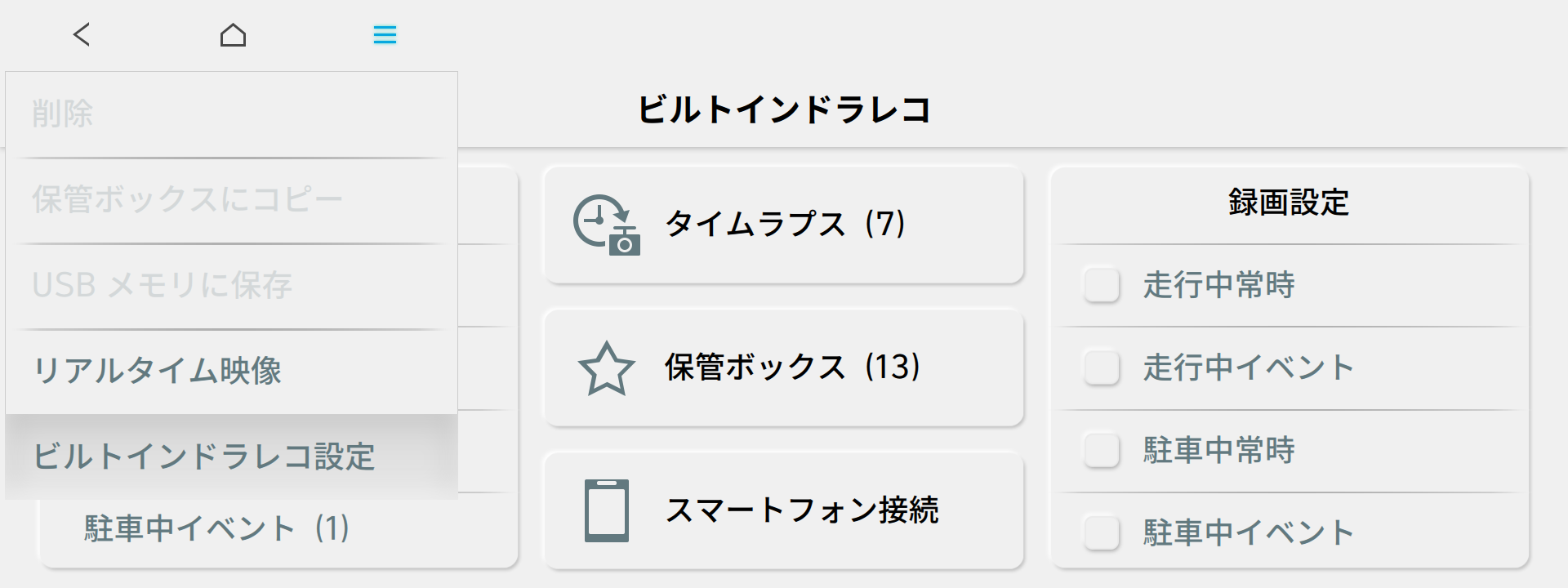
メニューボタン()で、「ビルトインドラレコ設定」を選択してください。
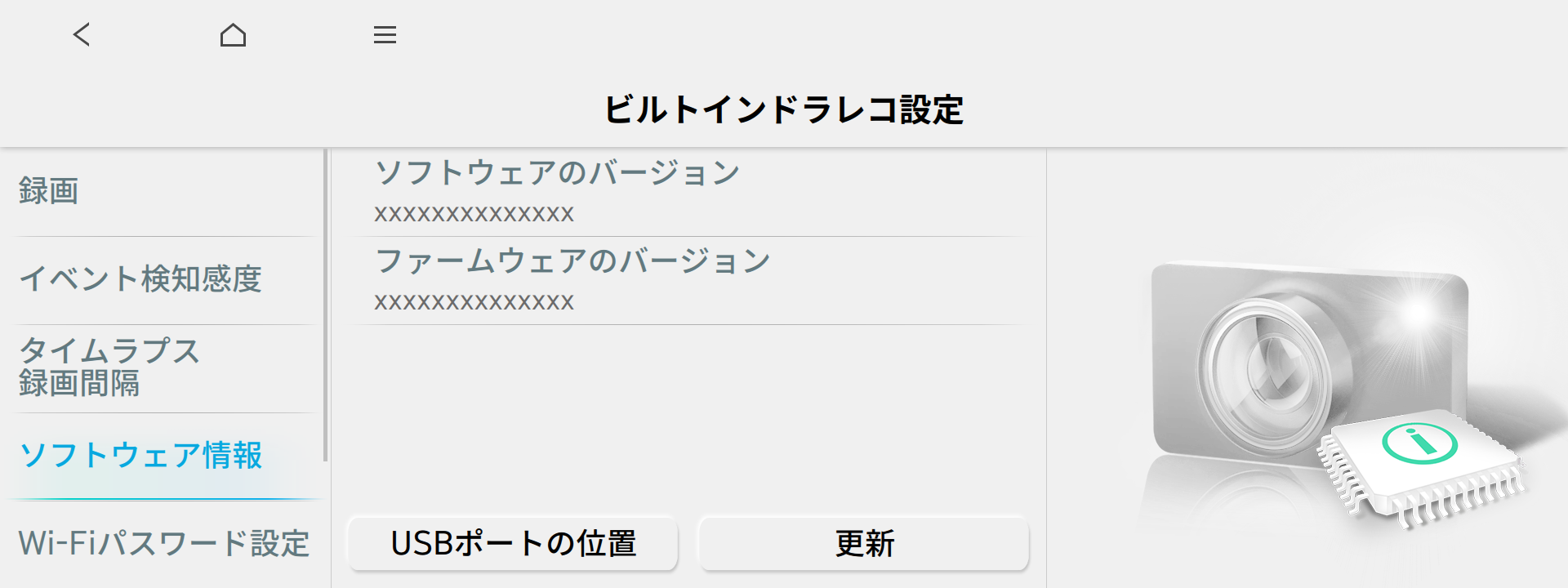
ビルトインドラレコ設定画面で、「更新」または「ソフトウェア情報」 → 「更新」を選択して更新してください。(更新時間:約5~10分)